Hvordan endre en Microsoft Works filtypen til DOC
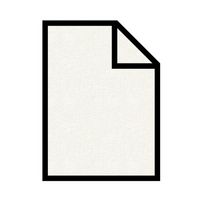
Microsoft Works Word er et tekstbehandlingsprogram, som ligner på Word, men med færre funksjoner. Mens begge programmene er produsert og distribuert Microsoft Corporation, filer som er opprettet med ett program er ikke nødvendigvis forenlig med den andre. Til tider, når distribuere en type dokument til en annen uten kildeprogrammet, kan det være et behov for å konvertere en fil. Du kan endre en filtype Microsoft Works til DOC ved å følge noen få trinn.
Bruksanvisning
Bruke Word 2007
1 Start programmet Word 2007. Klikk på Windows "Start" -knappen og velg "Word 2007." Hvis du ikke har Word 2007, er en gratis prøveversjon tilgjengelig som en del av Office 2007 fra Microsofts nettsted.
2 Åpne Works-fil. Klikk Microsoft "Office" -knappen og velg "Open" alternativet. Bruk rullegardinpilene i adresselinjen på "Open" dialog vinduet for å få tilgang til mappen der Works filen er lagret. Velg "Alle filer" i "Files of type" menyen. Klikk Works filnavn og deretter "Open".
3 Lagre filen som et Word-dokument. Klikk Microsoft "Office" -knappen og velg "Lagre som" alternativet. Bruk rullegardinpilene i adresselinjen på "Lagre som" dialog vinduet for å velge en mappe der du vil lagre DOC-fil. Velg "Word-dokument" i "Lagre som type" menyen. Klikk på "Lagre" -knappen.
Ved hjelp av Works
4 Start Works tekstbehandlingsprogram. Klikk på Windows "Start" -knappen og velg "Works Word Processor».
5 Åpne Works-fil. Klikk på "File" -menyen og velg "Open" alternativet. Bruk "Look in" menyen på "Open" dialog vinduet for å få tilgang til mappen der Works filen er lagret. Velg "WPS" i "Files of type" menyen. Klikk Works filnavn og deretter "Open".
6 Lagre filen som et Word-dokument. Klikk på "File" -menyen og velg "Lagre som" alternativet. Bruk "Lagre i" drop down menyen i "Lagre som" dialog vinduet for å velge en mappe der du vil lagre DOC-fil. Velg "Word-dokument" i "Lagre som type" menyen. Klikk på "Lagre" -knappen.
Bruk Works og Word 2007
7 Start Works tekstbehandlingsprogram og åpne Works fil. Klikk på Windows "Start" -knappen og velg "Works Word Processor." Klikk på "File" -menyen og velg "Open" alternativet. Bruk "Look in" menyen på "Open" dialog vinduet for å få tilgang til mappen der Works filen er lagret. Velg "WPS" i "Files of type" menyen. Klikk Works filnavn og deretter "Open".
8 Lagre filen som en RTF (Rich Text Format) dokument. Klikk på "File" -menyen og velg "Lagre som" alternativet. Bruk "Lagre i" drop down menyen i "Lagre som" dialog vinduet for å velge en mappe der du vil lagre RTF-filen. Velg "RTF" i "Lagre som type" menyen. Klikk på "Lagre" -knappen.
9 Start programmet Word 2007 og åpne RTF-fil. Klikk på Windows "Start" -knappen og velg "Word 2007." Hvis du ikke har Word 2007, er en gratis prøveversjon tilgjengelig som en del av Office 2007 fra Microsofts nettsted (se Resources). Klikk Microsoft "Office" -knappen og velg "Open" alternativet. Bruk rullegardinpilene i adresselinjen på "Open" dialog vinduet for å få tilgang til mappen der Works filen er lagret. Velg "RTF" i "Files of type" menyen. Klikk navnet på RTF-fil og deretter "Open".
10 Lagre filen som et Word-dokument. Klikk Microsoft "Office" -knappen og velg "Lagre som" alternativet. Bruk rullegardinpilene i adresselinjen på "Lagre som" dialog vinduet for å velge en mappe der du vil lagre DOC-fil. Velg "Word-dokument" i "Lagre som type" menyen. Klikk på "Lagre" -knappen.
